Pada
1968,
Norman H. Nie, C. Hadlai (Tex) Hull dan Dale H. Bent, tiga orang pemuda dari latar belakang profesional berbeda, memperkembangkan sistem perangkat halus yang berdasarkan gagasan statistika menggunakan untuk mengubah data mentah (RAW) menjadi informasi esensial untuk membuat keputusan. Sistem perangkat halus statistik revolusioner ini disebut SPSS, yang menjadi calon Statistical Package untuk Ilmu Pengetahuan Sosial.
Nie, Hull dan Bent membangun SPSS dari keperluan untuk dengan cepat menganalisa volume data ilmu pengetahuan sosial yang dikumpulkan lewat berbagai metode penelitian. Dilakukan kerja pertama di SPSS di Stanford University dengan maksud untuk membuatnya tersedia hanya untuk konsumsi lokal dan tak ada distribusi internasional.
Nie, seorang ilmuwan sosial dan Stanford doktoral calon, mengambil target sasaran dan menetapkan kebutuhan (requirements); Bent, doktoral calon Stanford University pada penelitian pelaksanaan, mempunyai keahlian analisa dan mendesain struktur berkas sistem SPSS; dan Hull, yang baru tamat dari Stanford dengan gelar MBA-nya, memprogram SPSS.
SPSS adalah sebuah program aplikasi yang memiliki kemampuan analisis statistik cukup tinggi serta sistem manajemen data pada lingkungan grafis dengan menggunakan menu-menu deskriptif dan kotak-kotak dialog yang sederhana sehingga mudah untuk dipahami cara pengoperasiannya. Beberapa aktivitas dapat dilakukan dengan mudah dengan menggunakan pointing dan clicking mouse.
SPSS banyak digunakan dalam berbagai riset pemasaran, pengendalian dan perbaikan mutu (quality improvement), serta riset-riset sains. SPSS pertama kali muncul dengan versi PC (bisa dipakai untuk komputer desktop) dengan nama SPSS/PC+ (versi DOS). Tetapi, dengan mulai populernya system operasi windows. SPSS mulai mengeluarkan versi windows (mulai dari versi 6.0 sampai versi terbaru sekarang).
Pada awalnya SPSS dibuat untuk keperluan pengolahan data statistik untuk ilmu-ilmu social, sehingga kepanjangan SPSS itu sendiri adalah Statistikal Package for the Social Sciens. Sekarang kemampuan SPSS diperluas untuk melayani berbagai jenis pengguna (user), seperti untuk proses produksi di pabrik, riset ilmu sains dan lainnya. Dengan demikian, sekarang kepanjangan dari SPSS Statistical Product and Service Solutions.
SPSS dapat membaca berbagai jenis data atau memasukkan data secara langsung ke dalam SPSS Data Editor. Bagaimanapun struktur dari file data mentahnya, maka data dalam Data Editor SPSS harus dibentuk dalam bentuk baris (cases) dan kolom (variables). Case berisi informasi untuk satu unit analisis, sedangkan variable adalah informasi yang dikumpulkan dari masing-masing kasus.
Hasil-hasil analisis muncul dalam SPSS Output Navigator. Kebanyakan prosedur Base System menghasilkan pivot tables, dimana kita bisa memperbaiki tampilan dari keluaran yang diberikan oleh SPSS. Untuk memperbaiki output, maka kita dapat mmperbaiki output sesuai dengan kebutuhan. Beberapa kemudahan yang lain yang dimiliki SPSS dalam pengoperasiannya adalah karena SPSS menyediakan beberapa fasilitas seperti berikut ini:
a.Data Editor. Merupakan jendela untuk pengolahan data. Data editor dirancang sedemikian rupa seperti pada aplikasi-aplikasi spreadsheet untuk mendefinisikan, memasukkan, mengedit, dan menampilkan data.
b.Viewer. Viewer mempermudah pemakai untuk melihat hasil pemrosesan, menunjukkan atau menghilangkan bagian-bagian tertentu dari output, serta memudahkan distribusi hasil pengolahan dari SPSS ke aplikasi-aplikasi yang lain.
c.Multidimensional Pivot Tables. Hasil pengolahan data akan ditunjukkan dengan multidimensional pivot tables. Pemakai dapat melakukan eksplorasi terhdap tabel dengan pengaturan baris, kolom, serta layer. Pemakai juga dapat dengan mudah melakukan pengaturan kelompok data dengan melakukan splitting tabel sehingga hanya satu group tertentu saja yang ditampilkan pada satu waktu.
d.High-Resolution Graphics. Dengan kemampuan grafikal beresolusi tinggi, baik untuk menampilkan pie charts, bar charts, histogram, scatterplots, 3-D graphics, dan yang lainnya, akan membuat SPSS tidak hanya mudah dioperasikan tetapi juga membuat pemakai merasa nyaman dalam pekerjaannya.
e.Database Access. Pemakai program ini dapat memperoleh kembali informasi dari sebuah database dengan menggunakan Database Wizard yang disediakannya.
f.Data Transformations. Transformasi data akan membantu pemakai memperoleh data yang siap untuk dianalisis. Pemakai dapat dengan mudah melakukan subset data, mengkombinasikan kategori, add, aggregat, merge, split, dan beberapa perintah transpose files, serta yang lainnya.
g.Electronic Distribution. Pengguna dapat mengirimkan laporan secara elektronik menggunakan sebuah tombol pengiriman data (e-mail) atau melakukan export tabel dan grafik ke mode HTML sehingga mendukung distribusi melalui internet dan intranet.
h.Online Help. SPSS menyediakan fasilitas online help yang akan selalu siap membantu pemakai dalam melakukan pekerjaannya. Bantuan yang diberikan dapat berupa petunjuk pengoperasian secara detail, kemudahan pencarian prosedur yang diinginkan sampai pada contoh-contoh kasus dalam pengoperasian program ini.
i.Akses Data Tanpa Tempat Penyimpanan Sementara. Analisis file-file data yang sangat besar disimpan tanpa membutuhkan tempat penyimpanan sementara. Hal ini berbeda dengan SPSS sebelum versi 11.5 dimana file data yang sangat besar dibuat temporary filenya.
j.Interface dengan Database Relasional. Fasilitas ini akan menambah efisiensi dan memudahkan pekerjaan untuk mengekstrak data dan menganalisnya dari database relasional.
k.Analisis Distribusi. Fasilitas ini diperoleh pada pemakaian SPSS for Server atau untuk aplikasi multiuser. Kegunaan dari analisis ini adalah apabila peneliti akan menganalisis file-file data yang sangat besar dapat langsung me-remote dari server dan memprosesnya sekaligus tanpa harus memindahkan ke komputer user.
l.Multiple Sesi. SPSS memberikan kemampuan untuk melakukan analisis lebih dari satu file data pada waktu yang bersamaan.
m.Mapping. Visualisasi data dapat dibuat dengan berbagai macam tipe baik secara konvensional atau interaktif, misalnya dengan menggunakan tipe bar, pie atau jangkauan nilai, simbol gradual, dan chart.
Memasukkan dan mengolah data ke spss :Menu utama program SPSS ini ditunjukan pada lingkaran seperti yang tampak dibawah ini:

Tampilan layar SPSS ada 2 yaitu Data view dan variabel view yang ditunjukan dibawah ini

Data view adalah data yang tampilannya seperti exel, data view ini sebagai lembar kerja.
Untuk melihat tampilan data view,dengan meng-klik tulisan (data view)
Dan tampilannya sebagai berikut :

Sedangkan variable view berperan sebagai definisi operasional yang hasilnya nanti akan terlihat di data view. Untuk melihat tampilan variable view, dengan meng-klik (variable view) sepeti di tunjukan lingkaran merah,dan tampilan variable view seperti dbawah ini


 Mengulas 1 buah software Terbaru Tue Nov 26, 2013 10:22 am
Mengulas 1 buah software Terbaru Tue Nov 26, 2013 10:22 am Re: Mengulas 1 buah software Terbaru Tue Nov 26, 2013 11:53 am
Re: Mengulas 1 buah software Terbaru Tue Nov 26, 2013 11:53 am



 Re: Mengulas 1 buah software Terbaru Tue Nov 26, 2013 8:05 pm
Re: Mengulas 1 buah software Terbaru Tue Nov 26, 2013 8:05 pm ANDROID Tue Nov 26, 2013 9:11 pm
ANDROID Tue Nov 26, 2013 9:11 pm " />
" /> SOFTWARE TERBARU Wed Nov 27, 2013 3:25 pm
SOFTWARE TERBARU Wed Nov 27, 2013 3:25 pm " />
" /> " />
" /> " />
" /> " />
" /> " />
" /> SPSS Thu Nov 28, 2013 10:33 pm
SPSS Thu Nov 28, 2013 10:33 pm



 Software terbaru Fri Nov 29, 2013 1:34 pm
Software terbaru Fri Nov 29, 2013 1:34 pm Software terbaru Fri Nov 29, 2013 1:38 pm
Software terbaru Fri Nov 29, 2013 1:38 pm Software Terbaru Fri Nov 29, 2013 1:44 pm
Software Terbaru Fri Nov 29, 2013 1:44 pm
 Software Terbaru Fri Nov 29, 2013 1:46 pm
Software Terbaru Fri Nov 29, 2013 1:46 pm
 Re: Mengulas 1 buah software Terbaru Fri Nov 29, 2013 2:46 pm
Re: Mengulas 1 buah software Terbaru Fri Nov 29, 2013 2:46 pm Re: Mengulas 1 buah software Terbaru Fri Nov 29, 2013 3:02 pm
Re: Mengulas 1 buah software Terbaru Fri Nov 29, 2013 3:02 pm Re: Mengulas 1 buah software Terbaru Fri Nov 29, 2013 6:16 pm
Re: Mengulas 1 buah software Terbaru Fri Nov 29, 2013 6:16 pm Software : Corel Draw Sat Nov 30, 2013 12:21 pm
Software : Corel Draw Sat Nov 30, 2013 12:21 pm

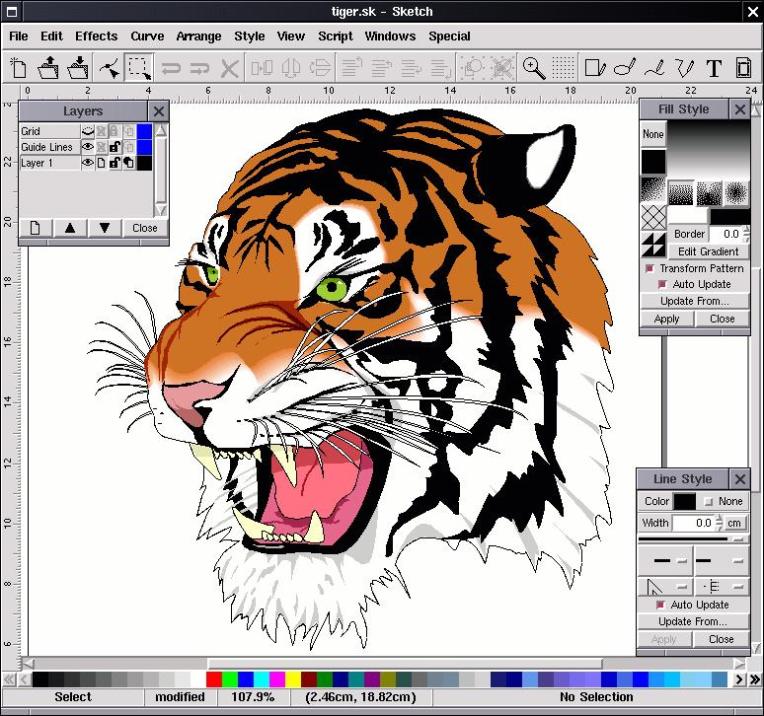

 BlueStacks Sat Nov 30, 2013 6:14 pm
BlueStacks Sat Nov 30, 2013 6:14 pm












 Software Terbaru (Path) Sat Nov 30, 2013 9:29 pm
Software Terbaru (Path) Sat Nov 30, 2013 9:29 pm
 Contoh Software Messenger Sun Dec 01, 2013 12:07 am
Contoh Software Messenger Sun Dec 01, 2013 12:07 am








 Mengulas 1 buah software Terbaru Sun Dec 01, 2013 7:43 am
Mengulas 1 buah software Terbaru Sun Dec 01, 2013 7:43 am

 Mengulas 1 buah software Terbaru Sun Dec 01, 2013 11:15 am
Mengulas 1 buah software Terbaru Sun Dec 01, 2013 11:15 am


 Mengulas 1 buah software terbaru Sun Dec 01, 2013 2:26 pm
Mengulas 1 buah software terbaru Sun Dec 01, 2013 2:26 pm
 Tugas Software Terbaru Sun Dec 01, 2013 7:16 pm
Tugas Software Terbaru Sun Dec 01, 2013 7:16 pm


 SOFTWARE TERBARU (SKYPE) Sun Dec 01, 2013 7:33 pm
SOFTWARE TERBARU (SKYPE) Sun Dec 01, 2013 7:33 pm






 Skype Sun Dec 01, 2013 8:24 pm
Skype Sun Dec 01, 2013 8:24 pm " />
" /> " />
" /> sofware linux Sun Dec 01, 2013 8:34 pm
sofware linux Sun Dec 01, 2013 8:34 pm " />
" /> " />
" />